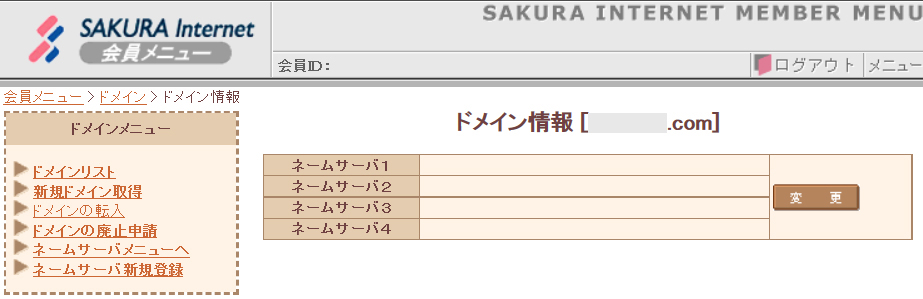さくらインターネットでのDNSレコード編集方法
さくらインターネットでのDNSレコード編集方法です。
備考:さくらインターネットでのドメインに関する設定方法を、
それぞれ作成しましたので、参考にしてみて下さい。
さくらインターネットで独自ドメインを取得して、その独自ドメインを
他社レンタルサーバで使用する場合(他社のDNSサーバを指定する場合)は
このページを参照して下さい。
設定箇所は、さくらインターネットの「会員メニュー」→「契約情報」→
「契約ドメインの確認」→「ドメインメニュー」→「WHOIS情報」です。
さくらインターネットで独自ドメインを取得して、WEBサーバはレンタルサーバ
会社Aのサーバ、メールサーバはレンタルサーバ会社Bのサーバを使用する際や、
DNSサーバをさくらインターネットのDNSサーバと自宅サーバとで冗長構成と
したい、などの時にはこのページを参照して下さい。
設定箇所は、さくらインターネットの「会員メニュー」→「契約情報」→
「契約ドメインの確認」→「ドメインメニュー」→「ゾーン編集」です。
さくらインターネットや他社で取得した独自ドメインを、さくらのレンタルサーバで
使用する方法はこのページを参照して下さい。
本ページは、さくらインターネットで取得した独自ドメインの
レコード編集方法を説明します。
手動でレコード編集を行う方法であるため、
あまり利用する機会は無いかと思います。
普通にレンタルサーバで独自ドメインを利用する場合で圧倒的に多いのは
独自ドメインを取得したレジストラのホームページにログインし、
DNSサーバ設定箇所で「レンタルサーバ会社のDNSサーバを使用する」との
指定を実施、かと思います。
次に多いのは、独自ドメインを取得したリセラーにてWHOIS情報のName Server項
を「レンタルサーバ会社のDNSサーバ」に変更、かと思います。
では、どういう時にレコード編集が必要かというと、以下のことを行いたい場合です。
さくらインターネットで独自ドメインを取得して、WEBサーバはレンタルサーバ
会社Aのサーバ、メールサーバはレンタルサーバ会社Bのサーバを使用したい。
DNSサーバをさくらインターネットのDNSサーバと自宅サーバとで冗長構成と
したい
また編集可能なレコードはA、MX、TXT、CNAME、NS、AAAAの6つです。
本ページの目次
「契約情報」→「契約ドメインの確認」をクリックします。
「ドメインメニュー」をクリックします。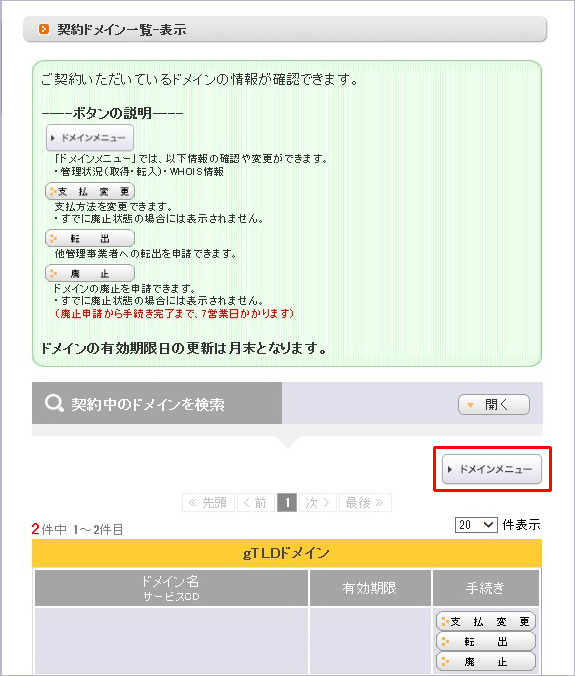
「ゾーン編集」をクリックします。
※以下の項目2の「さくらインターネットで取得した独自ドメインを他社レンタル
サーバで使用する」場合は「WHOIS情報」の編集のみで充足します。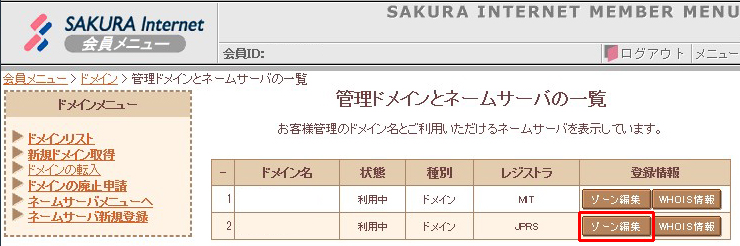
これは、本ページタイトルの「さくらインターネットでのDNSレコード編集方法」では
無いのですが、関連項目ではあるため、本ページに記載します。
「WHOIS情報」をクリックします。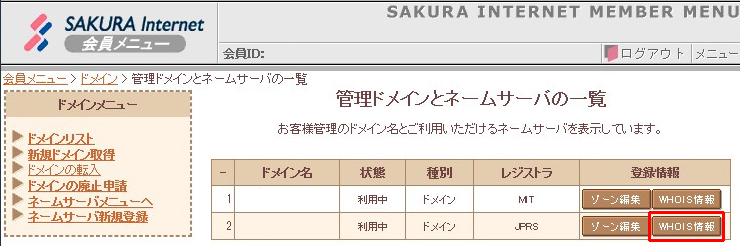
ネームサーバを編集します。例えばエックスサーバーのレンタルサーバでこの
ドメインを利用する場合は(エックスサーバーのDNSサーバを利用する場合は)
4つまでしか指定できませんので、以下のエックスサーバーのDNSサーバを入力します。
ns1.xserver.jp
ns2.xserver.jp
ns3.xserver.jp
ns4.xserver.jp
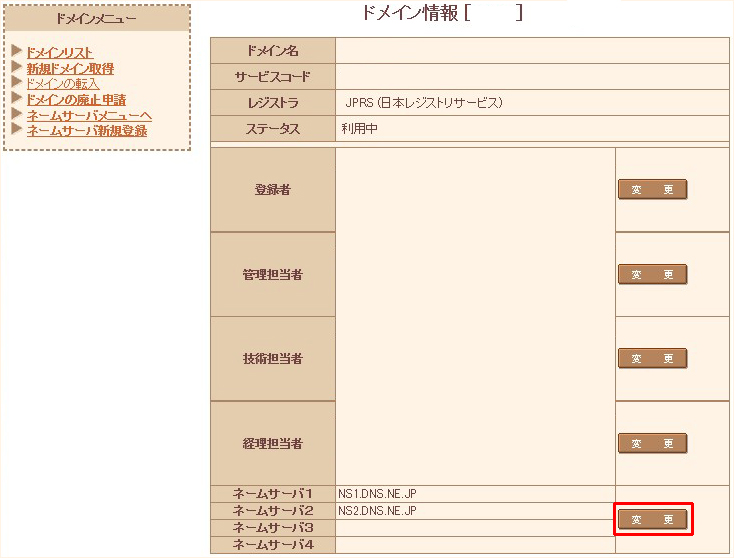
WHOIS確認サイトでWHOIS情報を確認し
DNSサーバ情報が更新されたことを確認します。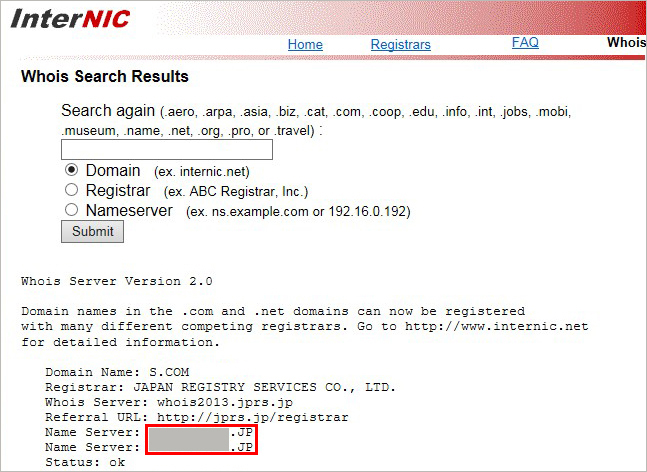
最初から有るAレコードを削除し、Aレコードを新たに追加し、データ送信をクリックします。
※最初から有るAレコードのIPアドレスは念のためメモに控えておいても良いかもしれません。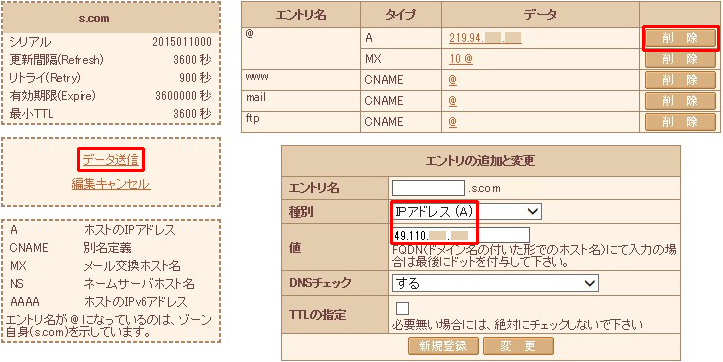
「www」についても変更する場合は、同じIPアドレスへ変更します。
設定完了後、nslookupで結果を確認します。
※初期レコードを残した場合はDNSラウンドロビンになるかと思います。
この場合、RFC通りであればDNSサーバから近いIPアドレスの方を優先的に
返答するかもしれません。あまり有用な方法では無いかと思います。
さらに言うと、実際の動作ではTTLの値に引っ張られ、TTLを極端な値
(1秒など)にすると、およそ均等に2つのAレコードを返答できる可能性が
上がるかとは思います。
再帰的なDNSパケットにてトラフィックを流される他のDNSサーバの負荷も
上がるため、当然、極端に短いTTLは駄目ですが。
まぁ、個人向けのレンタルサーバにおいて、TTLを変更できる権限を持たせて
もらえるものは見たことがありません。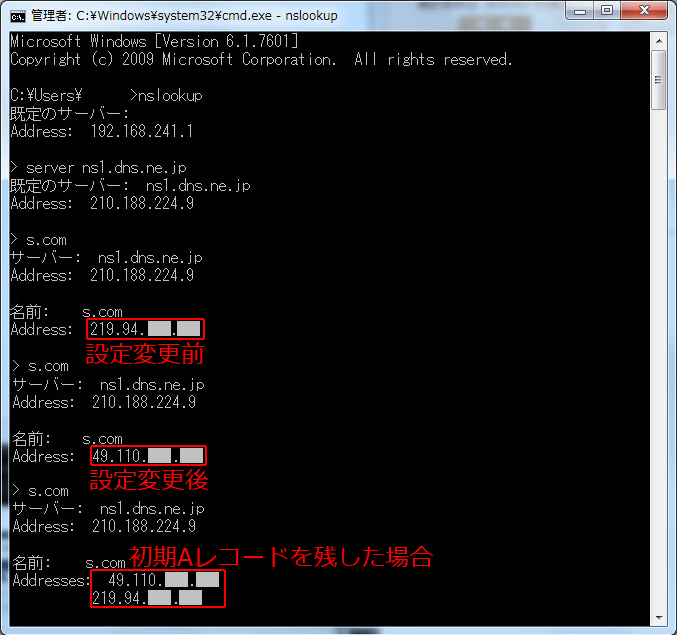
また、以上の設定の場合は連動してメールサーバも新IPアドレスへ変更
となっていますので、それを元に戻します。(=さくらインターネットのメールサーバ
へ変更します。)以下のようになります。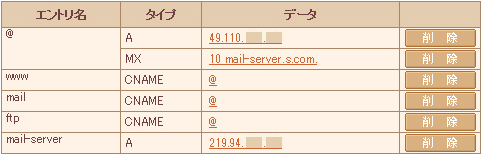
「ftp」、「mail」についても元に戻す場合は同様の方法で元に戻します。
その後、さくらインターネットのメールサーバを使用し正しくメール送受信が出来ることを
確認しておきましょう。
さくらインターネットのWEBメール画面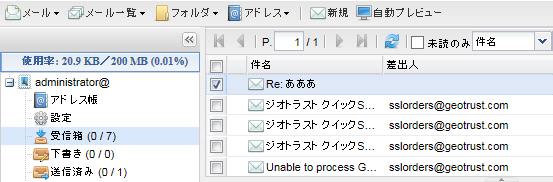
メールサーバを別会社のメールサーバへ変更する場合、コントロールパネル側の
設定で「このドメイン宛のメールは別のサーバで受信する(上級者向け)」
にチェックを入れます。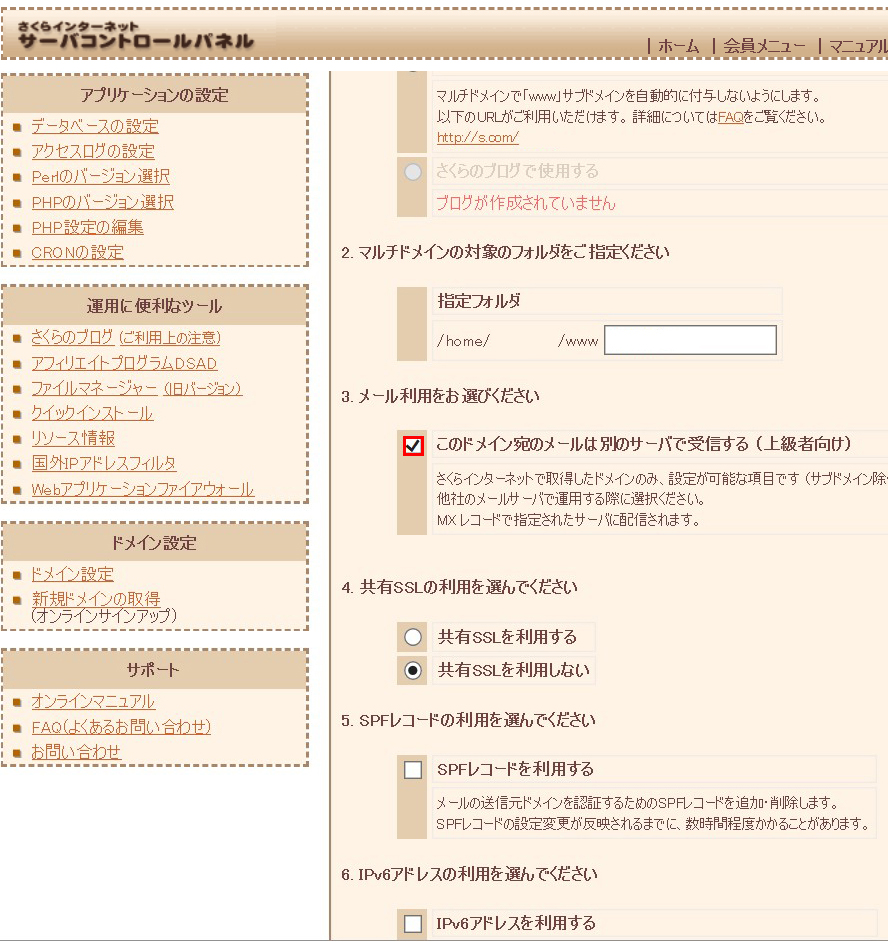
次に「契約情報」→「契約ドメインの確認」をクリックします。
「ドメインメニュー」をクリックします。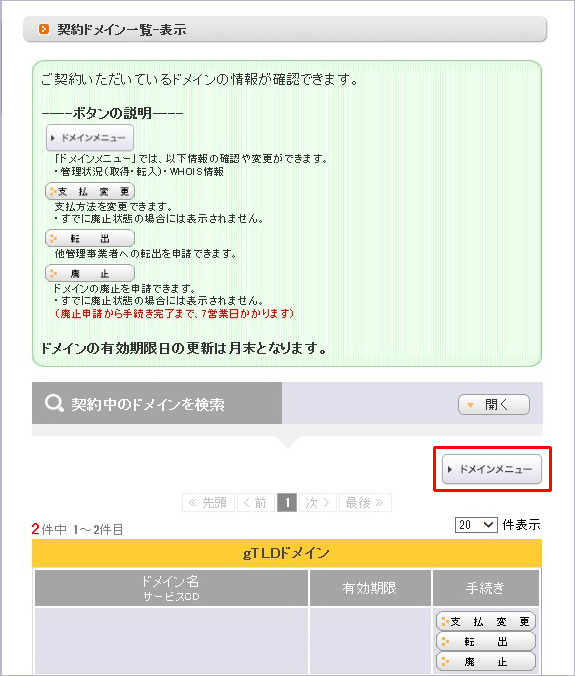
「ゾーン編集」をクリックします。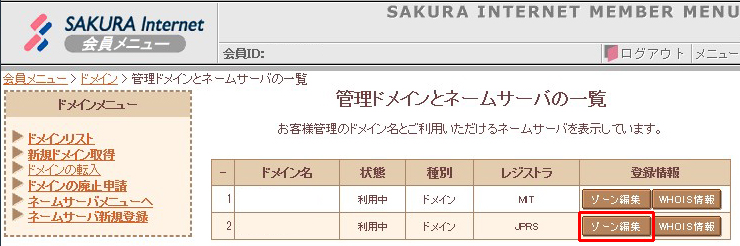
まず別会社のメールサーバや自宅メールサーバ用のAレコードを作成します。
全然別のドメイン名のメールサーバを設定するのは不可かと思われます。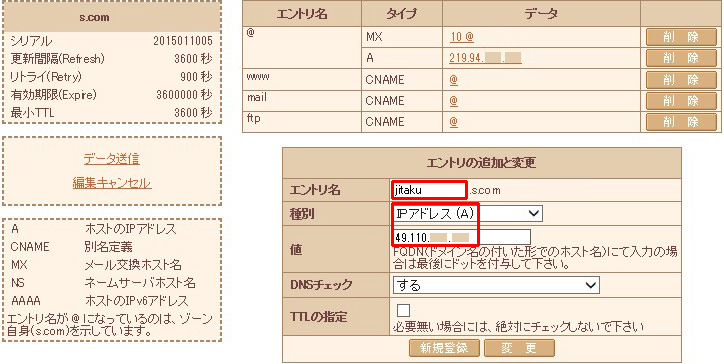
MXレコードを作成します。
値は、「 優先度 ドメイン. 」です。最後に「 . 」を付与して下さい。
優先度は、数字が小さい方のメールサーバへ優先してメール配送されるという
意味です。メールサーバを1台で運用する場合は、数字の意味は有りません。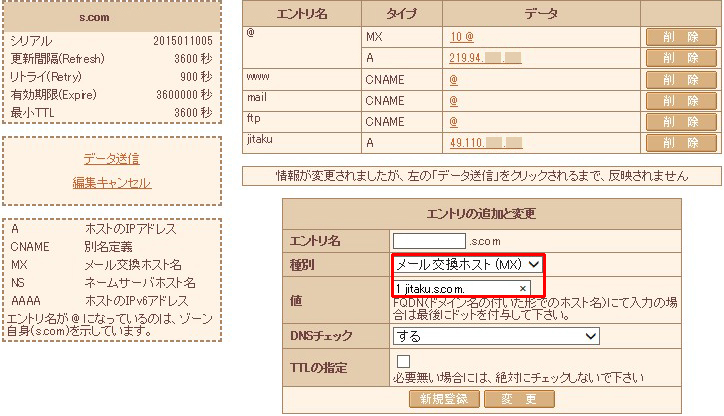
メールサーバ1台構成の場合、最初から有るMXレコードを削除し終了です。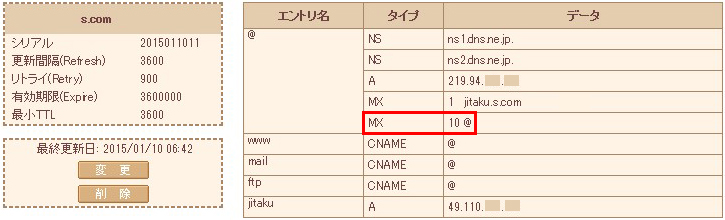
nslookupで結果を確認します。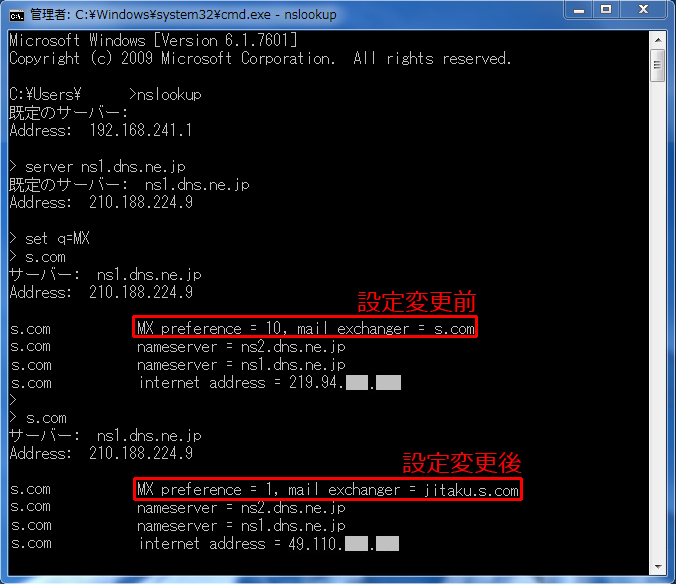
その後、必ずメールの送受信テストを行いましょう。
さくらインターネットのDNSサーバと、自宅DNSサーバとで冗長構成にしたい場合
などが挙げられるかと思います。この構成を実施しようとする人がいるかは
不明ですが・・。
NSレコードについては、全然別のドメイン名のDNSサーバを設定するのは不可で、
あくまでも事前にAレコードとして存在しているFQDNしか設定できません、多分。
そのため、まず別会社のDNSサーバや自宅のDNSサーバ用のAレコードを作成
してから、その後にNSレコードを作成との手順です。
※全然別のドメイン名のDNSサーバを使用したい場合は、上記項目2,の
「さくらインターネットで取得した独自ドメインを他社レンタルサーバで使用する方法」
に記載の通り、WHOIS情報を編集し、全然別のドメイン名のDNSサーバを指定、
との流れです。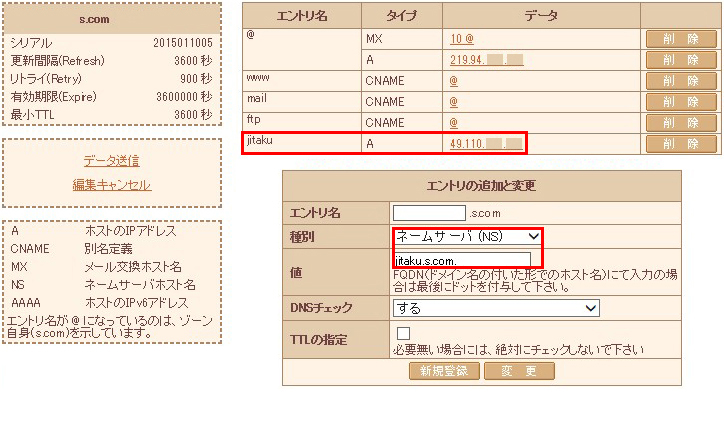
WHOIS情報についても忘れずに掲載しましょう。まず「WHOIS情報」を
クリックします。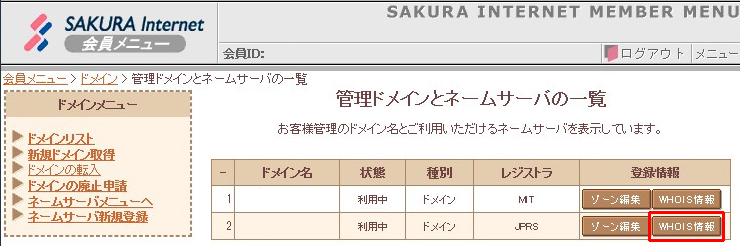
ネームサーバを追加します。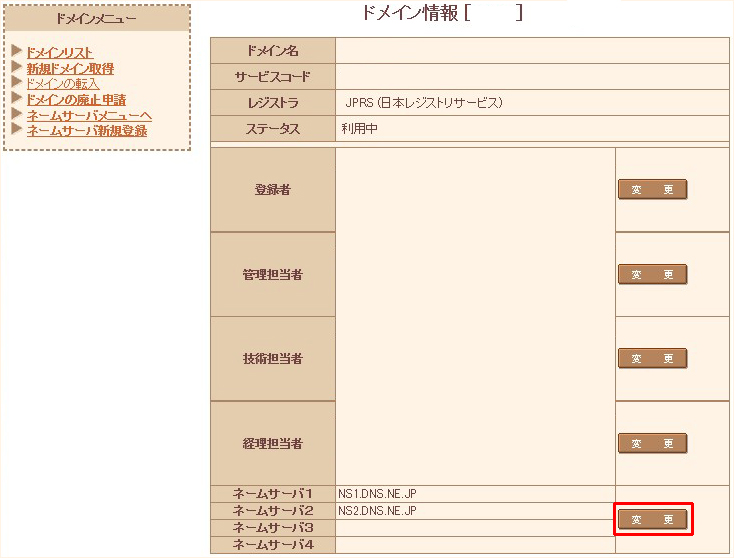
WHOIS確認サイトでWHOIS情報を確認し
DNSサーバ情報が更新されたことを確認します。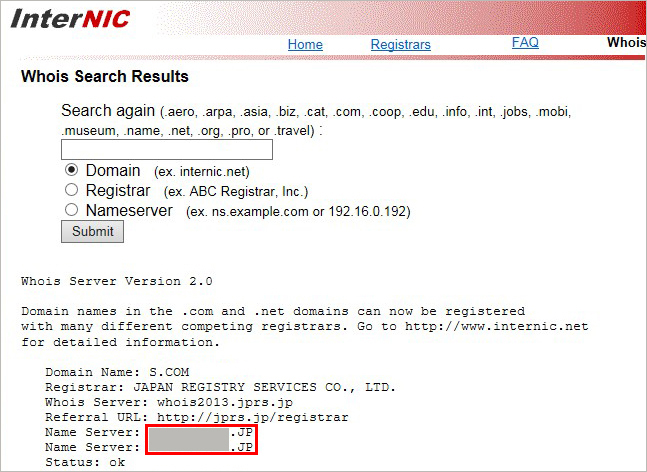
※プライマリDNS、セカンダリDNSとして構成するにはネームサーバの利用申請から
可能かと思います。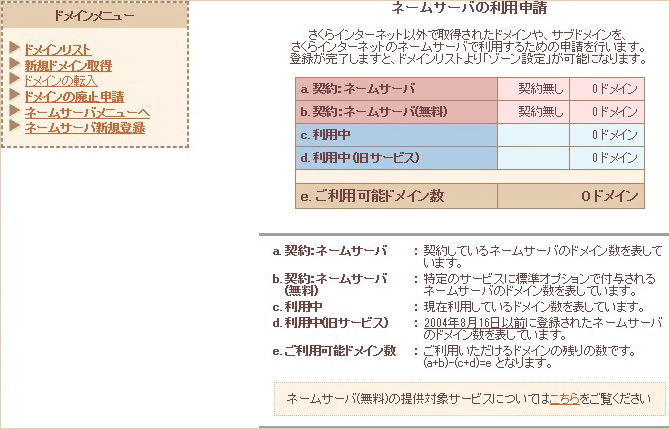
※ネームサーバの利用申請が可能なプランはさくらの専用サーバ、
旧専用サーバ、さくらのVPSです。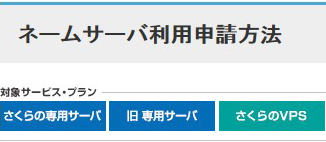
コントロールパネルでのIPv6設定箇所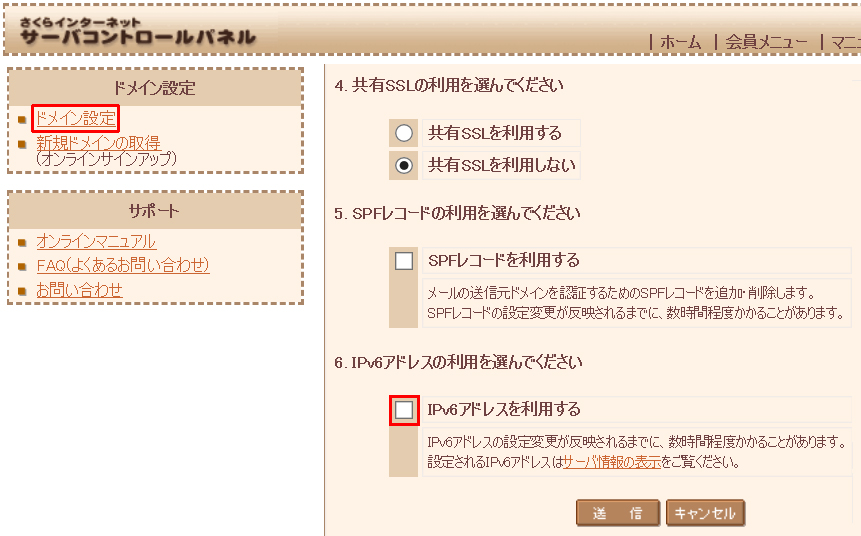
会員メニューでのIPv6設定箇所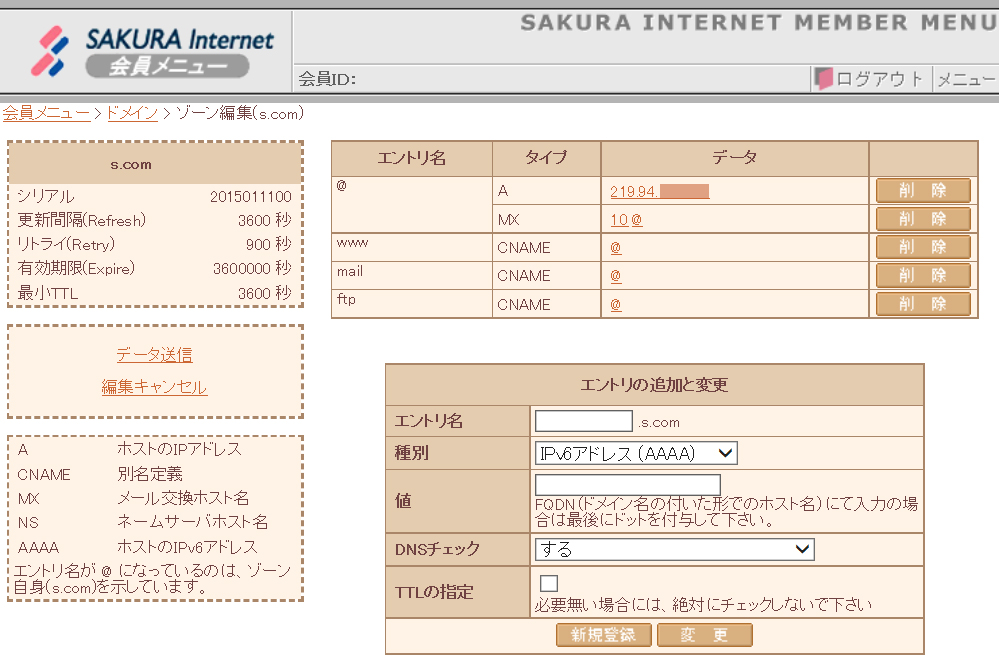
自分で作成したDNSサーバをレジストリに申請したい旨を
さくらのサポートにメールします。
サポートから以下の書式での提出を依頼されるため、記載し返信します。
WHOIS情報のNameServer項の変更もこの申請のみで、さくらのサポート
が同時に行ってくれます。
会員ID :
ご契約者名 :
ネームサーバホスト名 :
ネームサーバIPアドレス :
ネームサーバ運営のためレジストリへの申請依頼
1日待つと以下のメールを受信しました。
ご依頼に基づき、ホスト「**.**.com」の登録が完了しました
ことをご報告いたします。
WHOIS上に反映されますまで、1日程度お待ちください。
その後数日間待った後、結局自分で以下のWHOIS情報画面から
自分でネームサーバを変更しました。